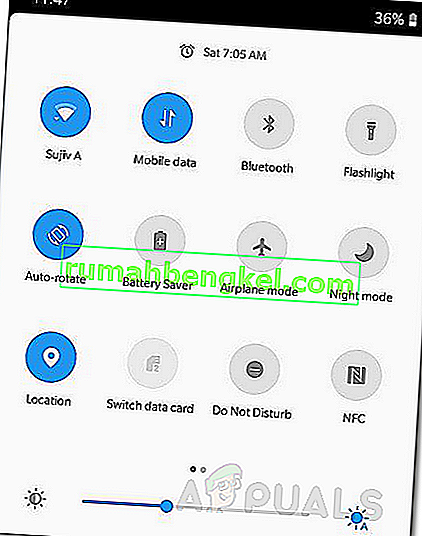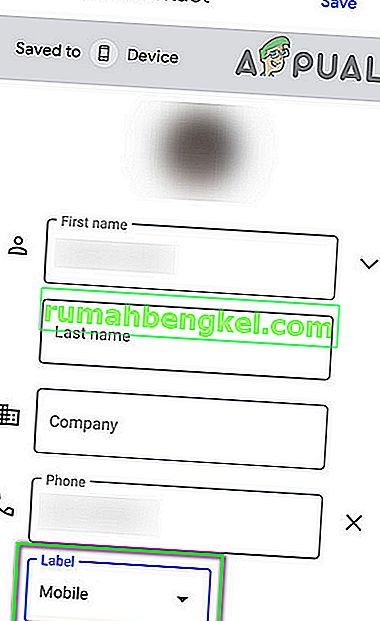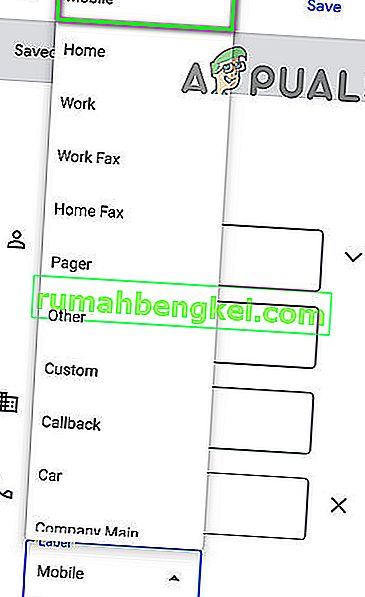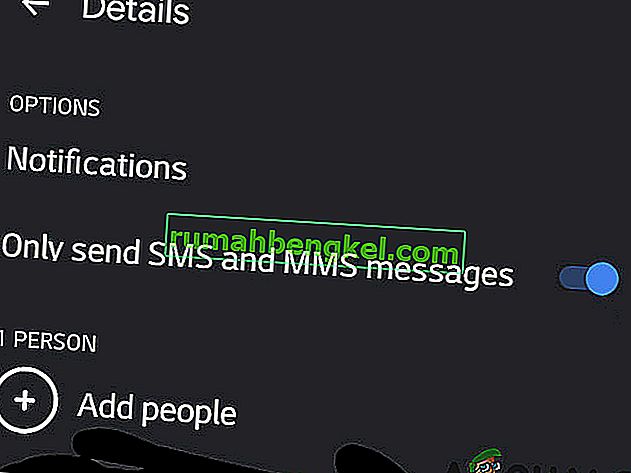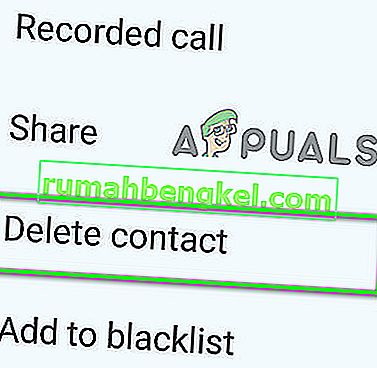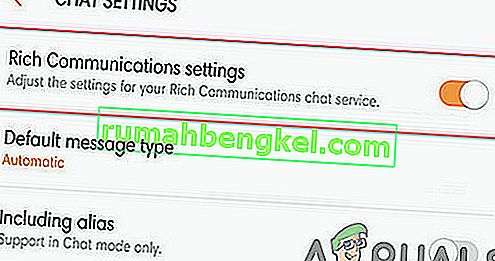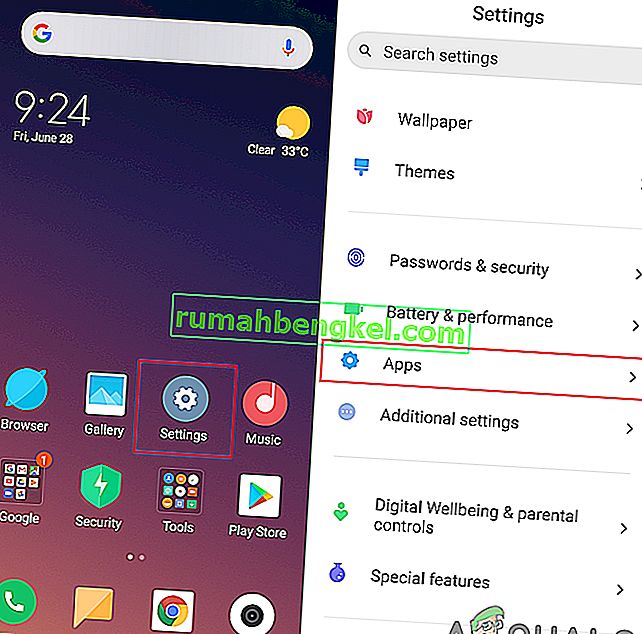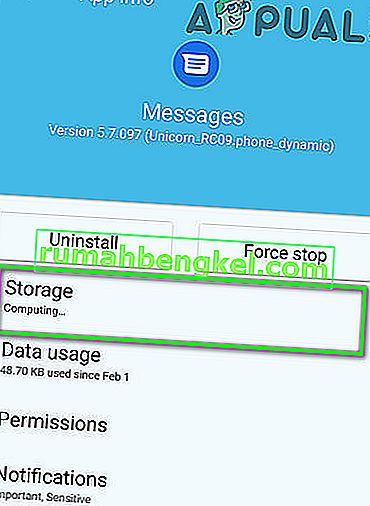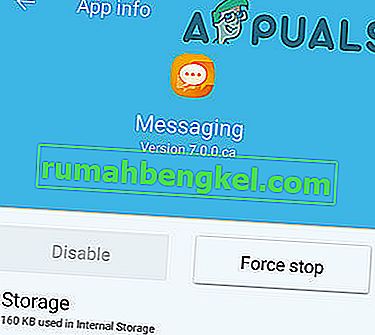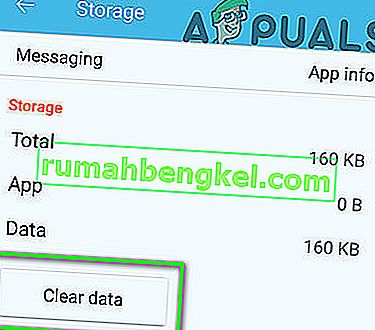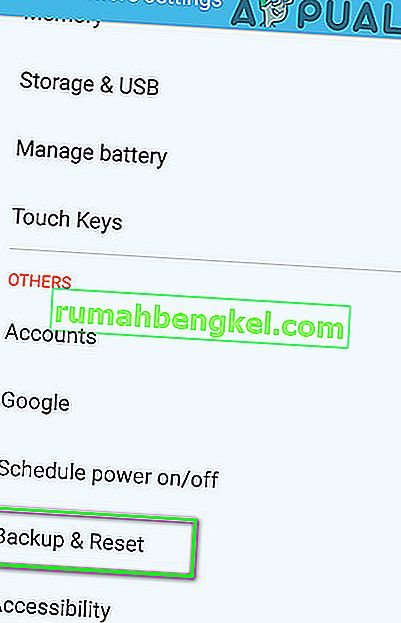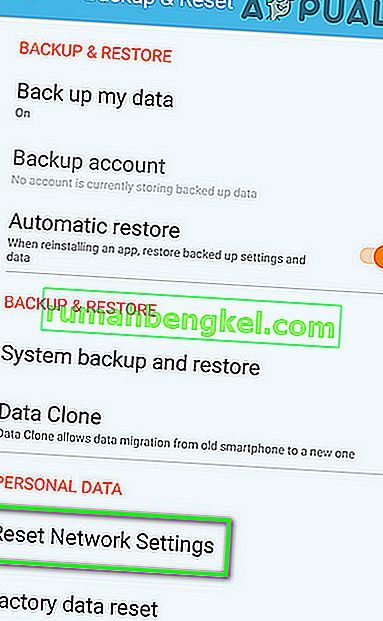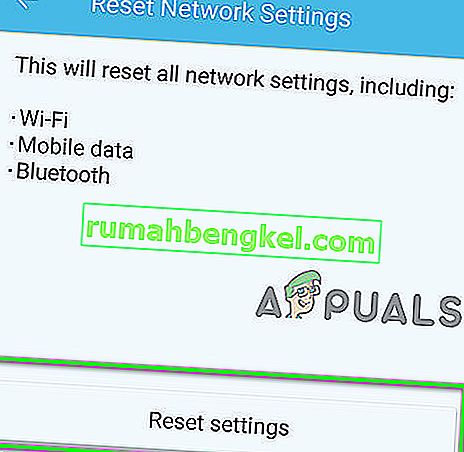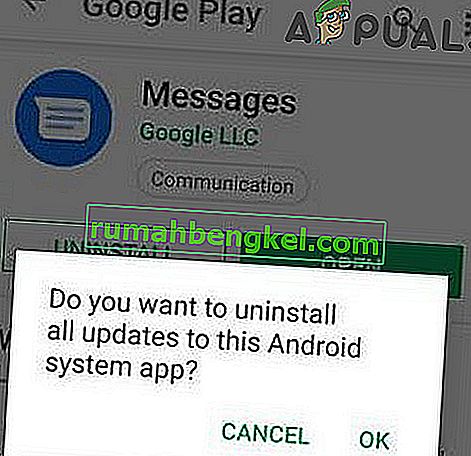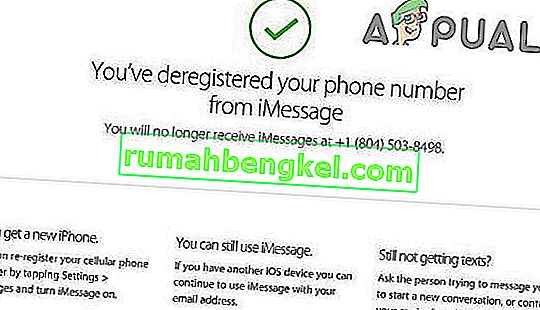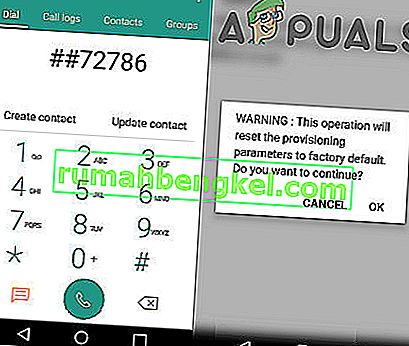スプリント(現在はT-Mobile)エラー104が原因で、携帯電話から人へのテキストメッセージの送信に失敗する場合があります。このエラーは、ストックメッセージングアプリのバグのある更新が原因で発生します。また、誤って構成されたネットワーク設定や連絡先のアドレス帳エントリの破損が原因で発生することもあります。
スプリントエラー104は、ユーザーが特定の1つの連絡先にテキストを送信できないことを意味します。タップしてもう一度お試しください。」場合によっては、ユーザーは問題のある連絡先にグループメッセージでのみテキストを送信できます。場合によっては、問題のある連絡先からテキストメッセージを受け取ることができます。
問題が発生する可能性があるハードウェアの主なケースは2つあります。
A。スマートフォンはSprintネットワークに関連付けられています。
B。スマートフォンは工場でロック解除されており、あらゆる携帯電話ネットワークで使用できます。
下記の解決策は両方の状況に対応しています。
解決策1:デバイスの電源を入れ直します
より詳細で技術的なソリューションに進む前に、デバイスの一時的な問題を解決するため、デバイスを再起動することから始めます。
- 押し続けると、電源ボタンを。
- 電源オプションが表示されたら、電源ボタンを離します。
- 次に、[ 電源を切る]をタップします。

- デバイスがシャットダウンされた後、待つ30秒後、および電源をデバイス。
- デバイスの電源がオンになったら、テキストメッセージが正常に機能しているかどうかを確認します。
解決策2:連絡先のブロックを解除する
いずれかのブロックオプションを使用して誤って番号をブロックした場合、その番号にテキストを送信できず、エラー104が発生する可能性があります。
- 連絡先のブロックを解除します。完全なプロセスを理解するには、Androidでのテキストのブロックを詳しく見てください。
- また、連絡先をブラックリストに登録するオプションを提供するカスペルスキーのようなセキュリティプログラムを使用している場合は、そこに連絡先をホワイトリストに登録します。
- 連絡先のブロックを解除/ホワイトリストに登録した後、テキストメッセージが正常に機能しているかどうかを確認します。
- そうでない場合は、連絡先をブロックします。
- デバイスを再起動します。
- 次に、連絡先のブロックを解除し、メッセージングアプリを起動して、テキストメッセージが正常に機能しているかどうかを確認します。
解決策3:Wi-Fiをオフにした後のテキスト
RCS対応デバイスはWi-Fiを使用してテキストを配信しようとするため、Wi-Fiが有効になっているときにテキストを送信しようとすると、スプリントエラー104が発生し、問題が発生する可能性があります。奇妙ですが、起こります。それを除外するには、Wi-Fiをオフにしてから、テキストメッセージを送信してみます。
- 携帯電話の設定を開きます。
- Wi-Fiをオフにして、LTE信号が表示されるまで待ちます。
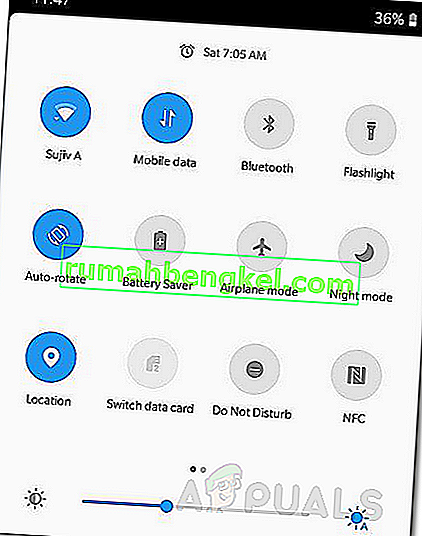
- 次に、テキストメッセージを送信して、正常に機能しているかどうかを確認します。
- テキストメッセージでの作業が終了したら、Wi-Fiをオンにすることを忘れないでください。
解決策4:連絡先タイプをモバイルに変更する
SMSを固定電話に送信できますか?ファクス番号?問題のある連絡先のタイプが音声またはFAXなどに設定されている場合、同じことがメッセージングアプリの「考え」となり、迷惑なエラー104がスローされます。その場合、連絡先のタイプをモバイルに変更すると、問題が解決する場合があります。
- 携帯電話で連絡先を開きます。
- 次に、問題が発生している連絡先を見つけてタップします。
- 次に、編集アイコンをタップします。
- 連絡先のラベル(音声、ファックスなど)をタップします
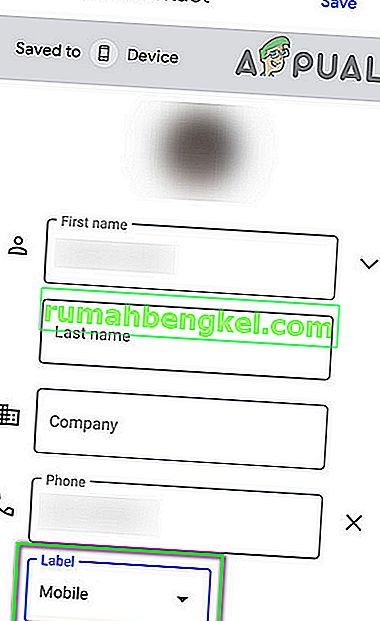
- ラベルのリストで、[ モバイル]を選択します。
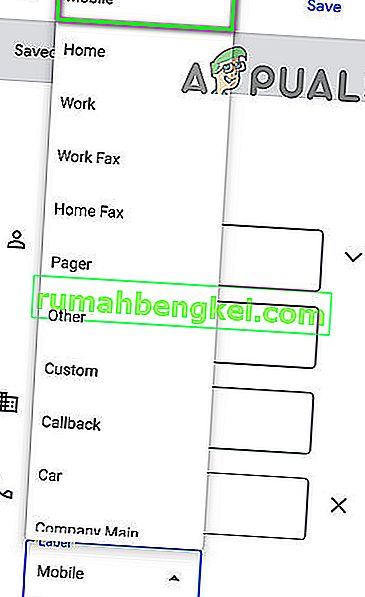
- 次に、変更を保存して連絡先を終了します。
- 次に、デバイスを再起動します。
- デバイスの電源がオンになったら、メッセージングアプリを起動し、連絡先にテキストを送信できるかどうかを確認します。
解決策5:電話番号(連絡先ではない)とチャットする
ソフトウェアの不具合により、同じ連絡先に対して2つのスレッドが作成されることがあります。1つは連絡先用、もう1つは番号用です。その場合、連絡先の代わりに連絡先の番号をテキストメッセージに使用すると、問題が解決する場合があります。
- スマートフォンのメッセージアプリを開きます。
- 次に、[チャットの開始 ]をクリックします。
- その後、番号を入力番号フィールドに連絡先のを(提案に示されている場合は連絡先の名前をクリックしないでください)。
- 次に、テキストフィールドにテストメッセージを入力して番号に送信し(連絡先との通常のチャットが表示される場合があります)、問題が解決したかどうかを確認します。
解決策6:[SMSとMMSメッセージのみを送信する]オプションを有効にする
特定の会話のSMSメッセージとMMSメッセージのみを送信することを許可し、RCSなどの他のメディアを無視する設定が電話にあります。この設定を無効にすると、チャットがデータを使用してSMSメッセージを配信しようとするため、問題が発生する可能性があります。その場合、上記の設定を有効にすると問題が解決する場合があります。
- デバイスのメッセージングアプリを開きます。
- 次に、問題が発生している連絡先の会話/チャットを開きます。
- 右上隅にあるアクションメニュー(3つのドット)をタップし、次に[詳細]をタップします。
- 「SMSとMMSメッセージのみを送信」オプションのスイッチをオンの位置に切り替えます。
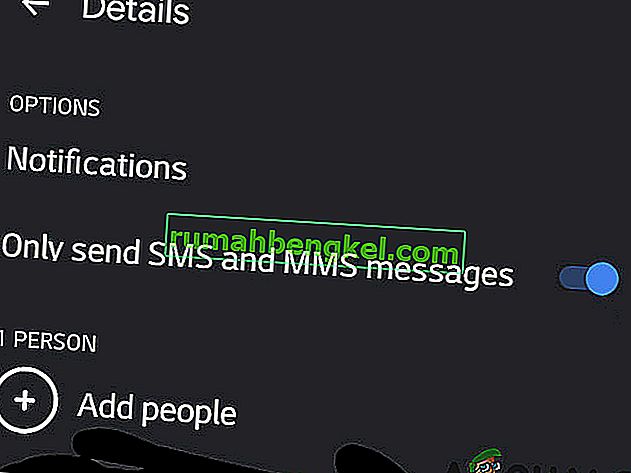
- 次に、問題のある連絡先にテキストを送信して、デバイスにエラー104がないことを確認します。
解決策7:市外局番が1の問題のある連絡先を再作成する
エラー104の原因は、問題のある連絡先のアドレス帳エントリが破損していることが原因である可能性があります。この破損は余分な非印刷文字である可能性があります(これらの文字は表示されません)。また、電話が連絡先の電話番号とともにこれらの余分な非表示の文字を送信し、携帯電話会社のタワーがこれらの文字をデコードできないため、テキストメッセージの送信に失敗すると、問題が発生します。しかし、それはなぜ連絡先に電話をかけることができるのかという興味深い質問につながりますか?これらの文字にはDTMFトーンがないため、通話のセットアップ時にタワーによって無視されるためです。その場合、連絡先を削除してから新しいエントリを最初から再作成すると、問題が解決する場合があります。
- 問題のある連絡先との失敗した会話を削除します。
- 連絡先の通話履歴を削除します。
- 次に、携帯電話で連絡先を起動します。
- 次に、問題のある連絡先を見つけてタップします。
- 次に、連絡先の詳細を書き留めます。
- 今をタップより、その後をタップ削除連絡先。
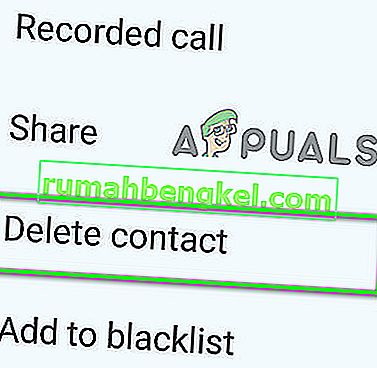
- 次に、連絡先を削除することを確認します。
- デバイスを再起動します。
- 次に、ダイヤラを開き、連絡先の番号を入力します。
- 次に、新しい連絡先をタップします。
- 次に、連絡先の詳細を入力します。市外局番に1を追加することを忘れないでください。つまり、555-555-5555の代わりに1-555-555-5555になるように「1」を追加します。

- 変更を保存し、連絡先を終了します。
- デバイスを再起動します。
- 端末の電源がオンになったら、メッセージングアプリを起動し、テキストメッセージが正常に機能しているかどうかを確認します。
そうでない場合は、問題のある連絡先のSMS履歴を削除し、ネットワーク設定をリセットして、上記の手順をもう一度繰り返します。また、今回は市外局番が1の連絡先を追加します。
解決策8:RCS拡張/詳細メッセージングをオフにする
企業は、ユーザーが通常のテキストで写真やビデオを送信できるように、RCS拡張/高度なメッセージングを開発および展開しています。ただし、この新しいメッセージング手法がユーザーに問題を引き起こし、テキストメッセージを1つの連絡先に送信できない場合や、メッセージを送信できる場合がありますが、長い遅延が発生する場合があります。その場合、RCS Enhanced / Advanced Messagingを無効にすると問題が解決する場合があります。
- メッセージ設定を開きます。
- チャット設定をタップします。
- 次に、「リッチコミュニケーション設定」のスイッチをオフに切り替えます。
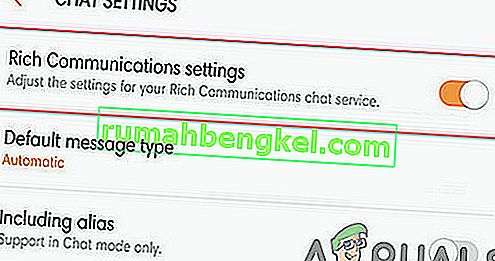
- デフォルトのメッセージタイプについては、「テキスト/マルチメディアメッセージ」をデフォルトとして設定します。
- 次に、メッセージングアプリを開き、テキストが正常に戻っているかどうかを確認します。
解決策9:スプリント電話のデータプロファイルを更新する
スプリント電話の古い/破損したデータプロファイルは、問題の原因となっている可能性があります。その場合、データプロファイルを更新すると問題が解決する場合があります。
- スマートフォンの設定を開きます。
- 次に、[ 電話について]を見つけてタップします。
- 次に、[ システム]をタップし、[ プロファイルの更新]をタップします。

- 次に、デバイスを再起動します。
- デバイスの電源がオンになったら、メッセージングアプリを起動し、テキストメッセージが通常に戻っているかどうかを確認します。
解決策10:PRL更新を実行する
優先ローミングリスト(PRL)は、CDMA電話で使用されるデータベースです。リストはキャリアによって提供され、お使いの電話がタワーに接続しているときに役立ちます。これは、使用される無線バンド、サブバンド、およびサービスプロバイダーIDで構成され、電話が正しいタワーに接続できるようにします。正しい有効なPRLがない場合、電話はホームネットワークの外部をローミングせず、ネットワーク内部でまったく接続できない可能性があります。その場合、PRLを更新すると問題が解決する場合があります。
- 携帯電話の設定を開きます。
- 次に、システムアップデートを見つけてタップします。
- 次に、[PRLの更新]をタップします。

- 次に、画面のプロンプトに従ってプロセスを完了します。
- 次に、デバイスを再起動します。
- デバイスの電源がオンになったら、メッセージングアプリを起動し、テキストメッセージが通常に戻っているかどうかを確認します。
解決策11:キャッシュ/データをクリアし、ストックメッセージングアプリを強制停止する
キャッシュは、速度とパフォーマンスを向上させるためにアプリケーションによって使用されます。メッセージングアプリのキャッシュが破損している場合は、議論中の問題につながる可能性があります。その場合、キャッシュをクリアしてアプリを強制停止すると問題が解決する場合があります。
- 携帯電話の設定を開きます。
- アプリケーションマネージャーまたはアプリを見つけてタップします。
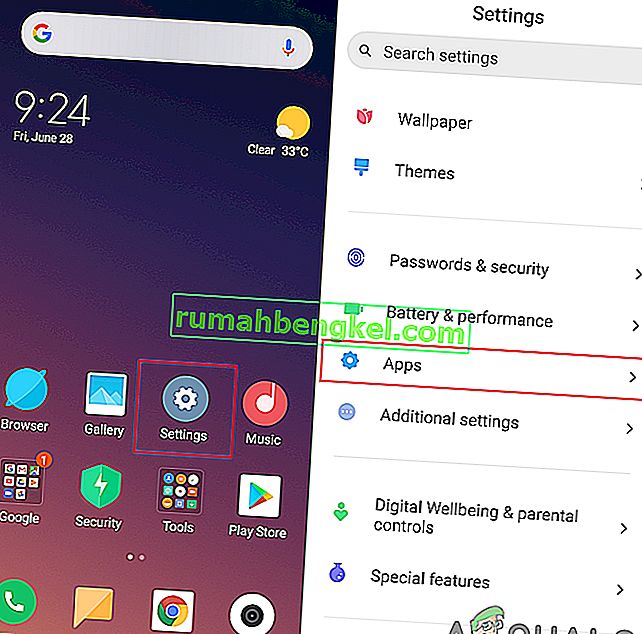
- 次に、ストックメッセージアプリ(Androidメッセージ、メッセージ、メッセージ)を見つけてタップします。
- 次に[ ストレージ]をタップします。
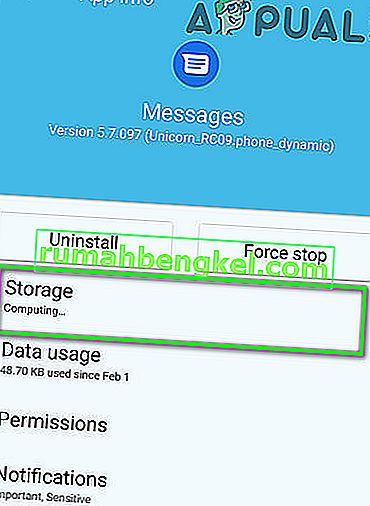
- 次に、キャッシュの消去をタップします。

- 次に、戻るボタンをタップして、ストックメッセージングアプリの設定を開きます。
- 次に、強制停止をタップします。
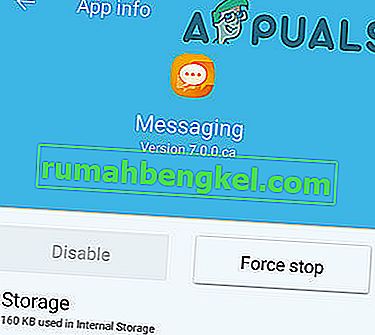
- 次に、メッセージングアプリを開いて、エラー104が解消されているかどうかを確認します。
そうでない場合、現在の問題は、メッセージングアプリのデータの破損が原因である可能性があります。その場合、データを消去すると問題が解決する場合があります。
- 上記の手順1〜3 に従ってストレージを開きます。
- 次にストレージで、もう一度[ キャッシュをクリア]をタップします
- データの消去をタップします。
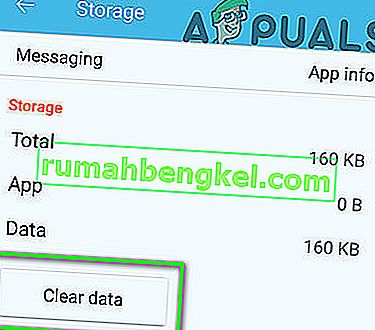
- 次に、戻るボタンをタップし、メッセージングアプリの設定で、強制停止をタップします。
- デバイスを再起動します。
- デバイスの電源がオンになったら、メッセージングアプリを開いて、正常に動作しているかどうかを確認します。
解決策12:ネットワーク設定をリセットする
ネットワーク設定が正しく構成されていない場合、エラー104が発生する可能性があります。幸い、手間をかけずにネットワーク設定をリセットできるため、現在の問題を解決できます。このリセットは、Wi-Fi、Bluetooth、およびネットワーク選択モードや優先モバイルネットワークタイプ(2G、3G、4G、またはLTE)などのセルラー設定に影響します。あなたのデータは安全になります。
- 携帯電話の設定を開きます。
- 次に、(Androidのバージョンと製造元に応じて)[詳細設定]または[システム]をタップします。

- 次に、バックアップとリセットを見つけてタップします。
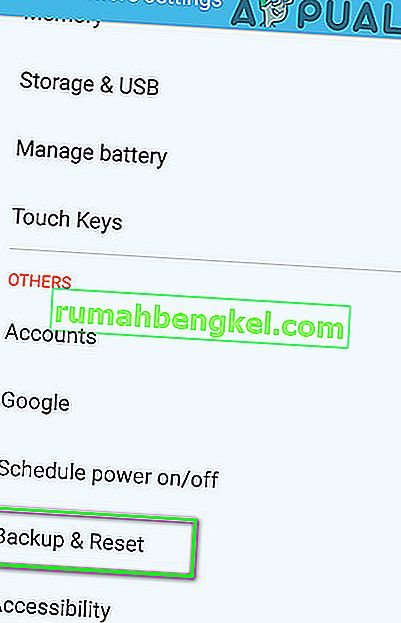
- 次に、[ネットワーク設定のリセット]を見つけてタップします。
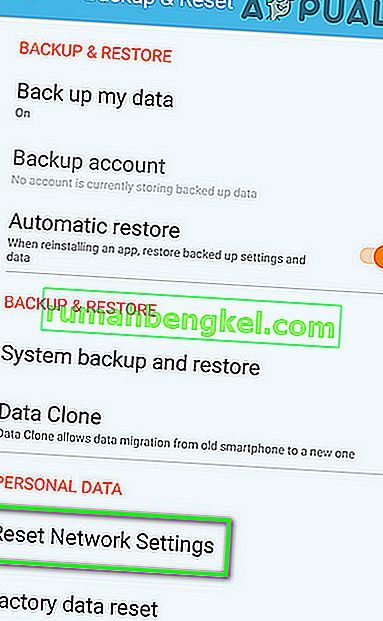
- 設定をリセットすることを確認します。
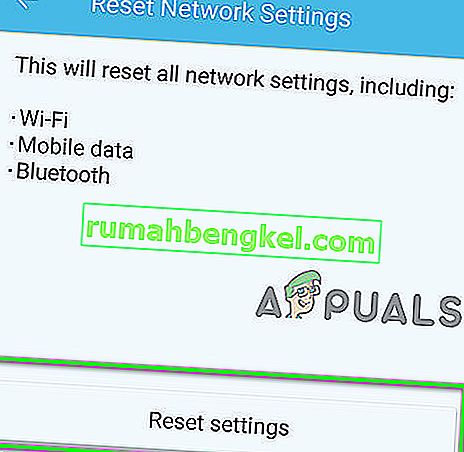
- 次に、デバイスを再起動します。
- デバイスの電源がオンになったら、メッセージングアプリを起動して、テキストメッセージにエラー104が含まれていないかどうかを確認します。
解決策13:Stock Messagingアプリのアップデートをアンインストールする
パフォーマンスを改善し、既知の問題にパッチを当てるためのアップデートがリリースされていますが、バグのあるアップデートは、害を及ぼす可能性があります。同じことが、ストックメッセージングアプリの最新の更新の場合にも当てはまります。エラー104が発生します。その場合、メッセージングアプリのアップデートをアンインストールすると問題が解決する場合があります。
- モバイルデバイスの設定を開きます。
- アプリまたはアプリケーションマネージャーを見つけてタップします。
- 次に、ストックメッセージアプリ(Androidメッセージ、メッセージ、メッセージ)を見つけてタップします。
- 次に、[ その他]をタップし、[ アップデートのアンインストール]をタップします。
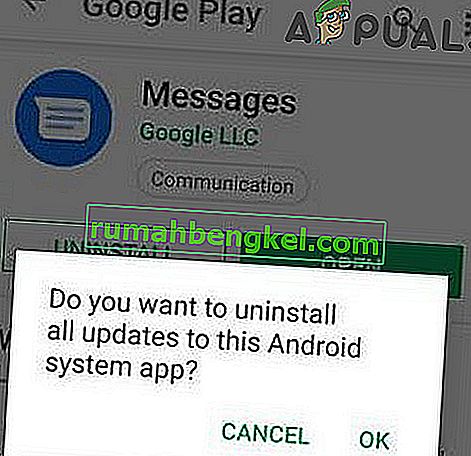
- 次に、デバイスを再起動します。
- 端末の電源がオンになったら、テキストメッセージが正常に機能しているかどうかを確認します。
解決策14:別のメッセージングアプリを使用する
エラー104は、ストックメッセージングアプリのバグが原因である可能性があります。その場合、別のメッセージングアプリに切り替えると問題が解決する場合があります。
- 別のメッセージングアプリをダウンロードしてインストールします(リストについては、「最も使用されているAndroidメッセージングアプリ」の記事を参照してください)。
- インストールプロセスが完了したら、アプリを起動してセットアップします。
- 次に、デバイスにエラー104がないことを確認します。
解決策15:iMessageを無効にする
あなたまたは問題のある連絡先が、以前iPhoneで使用されていたAndroidフォンの番号を使用している場合、iPhoneがiMessageネットワークを使用するため、これが問題の原因である可能性があります。その場合、iMessageをオンラインで無効にすると問題が解決する場合があります。また、連絡先の番号がiPhoneで使用された場合、問題のある連絡先に対して以下の手順を実行する必要がある場合があります。
以下の手順に従うとAppStoreへのアクセスが削除されますが、必要に応じてデバイスを再アクティブ化してアクセスを取得することができます。
- Apple Support Profile Webサイトを開きます。
- Apple IDを使用してログインします。
- 次に、iPhoneデバイスを選択します。
- 今すぐ「をクリックして登録解除「、次に『に確認登録解除』。
- あなたはなります登録解除に成功したメッセージを。
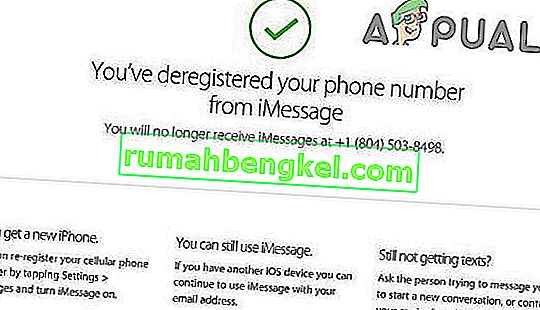
- 次に、携帯電話を再起動します。
- デバイスの電源がオンになったら、メッセージングアプリを起動し、テキストメッセージが正常に機能しているかどうかを確認します。
解決策16:SCRTNを実行する
これまで何も役に立たなかった場合は、特別なコードを使用してネットワークをリセットする(SCRTN)ことにより、ネットワークをリセットする必要があります。これは、通話、テキスト、またはデータ接続の問題が発生している場合に最も推奨される手順の1つです。
- Wi-Fiをオンにします。
- スマートフォンのダイヤラを開きます。
- ダイヤルパッドに、##72786#と入力します。通話ボタンまたは接続ボタンを押さないでください。
- プロンプトが表示されたら、ロックコード(MSLコード)を入力します。
- 次に、ネットワークのリセットを確認します。
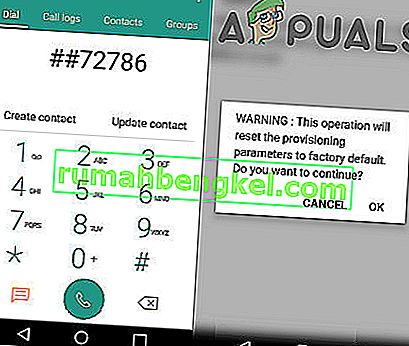
- スマートフォンを再起動し、アクティベーションプロセスに従います。
- アクティベーション後、メッセージングアプリを起動し、テキストメッセージが正常に戻っているかどうかを確認します。
注:SCRTNを実行できなかった場合は、Wi-Fiを無効にし、モバイルデータを有効にして、手順2〜7を繰り返します。
解決策17:スマートフォンをリセットする
これまで何もうまくいかなかった場合は、スマートフォンを出荷時の設定にリセットするときがきました。すべてのデータが消去されますので、必需品をバックアップすることを忘れないでください。